aix_hacmp_oracle9i_weblogic安装
- 格式:pdf
- 大小:336.33 KB
- 文档页数:34
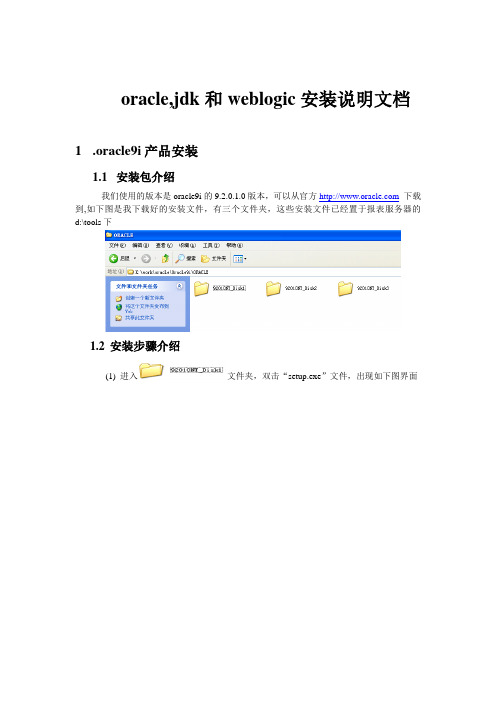
oracle,jdk和weblogic安装说明文档1.oracle9i产品安装1.1安装包介绍我们使用的版本是oracle9i的9.2.0.1.0版本,可以从官方下载到,如下图是我下载好的安装文件,有三个文件夹,这些安装文件已经置于报表服务器的d:\tools下1.2安装步骤介绍(1) 进入文件夹,双击“setup.exe”文件,出现如下图界面(2)如上图所示,点“下一步”按钮,进入下图所示界面,输入名称和路径,系统有默认的名称和路径,但是可以自定义,如下图的输入。
(3)在上图中,点“下一步”按钮,开始安装,如下图所示:(4)进度完成后,进入如下界面,需要我们选择安装产品,我们选择默认的第一项,直接点“下一步”按钮(5) 在上图的安装状况下,点“产品语言”按钮,进入如下图所示界面,默认为“简体中文”和“英文”两项被选择。
(6)选择语言后,我们点上图中的“确定”按钮,回到(4)步骤中的状态,然后点“下一步”,然后进入如下安装类型选择界面,我们选择企业版项。
(7)在上图中,点“下一步”按钮,进入如下界面(8)上图数据库配置,就按默认选择,点“下一步”,进入如下图界面:(9)上图按默认输入为准,点“下一步”,进入如下“数据库标识”输入界面:(10)在上图中,我们输入全局数据库名:“mis”,SID自动显示“mis”,点“下一步”按钮,进入如下界面:(11)在上图中,按默认显示的数据库目录就行,我们点“下一步”按钮,进入如下界面:(12)在上图中,我们的选择还是默认的选项,点“下一步”,进入如下界面:(13)在上图中显示刚才配置的所有信息,点“安装”,正式开始我们配置的信息生效,我们的数据库产品开始安装,如下图:(14)安装过了一段时间,界面转至如下图所示界面:(15)上图所示,要求我们插入第二磁盘,即选择我们的安装文件“****Disk2”文件夹,然后点“确定”继续安装,如下图所示:(16)安装需要等待,上图界面最后转入如下图所示界面:(17)上图正是数据库的创建工作进展状况,进度完成后,转入如下图所示界面:(18)上图中,根据提示信息,我们输入sys和system的密码和确认密码,然后点“确定”按钮,进入如下图界面:(19)上图显示就告诉我们:oracle9i已经安装完毕,只需点“退出”按钮就可以了。


WEBLOGIC的安装、配置和启动WEBLOGIC的安装、配置和启动⼀、软件安装1. 安装前的准备⼯作1.1 ⾸先请确认您要安装的WebLogic版本所在的平台已通过了BEA的认证,完整的认证平台列表请参考1.2 确定⼀个安装⽬录,建议该⽬录下⾄少有1个G的空间,可单独创建个逻辑卷和⽂件系统1.3 创建⼀个BEA⽤户组帐号1.4 创建⼀个weblogic⽤户帐号2. 安装步骤WebLogic在AIX平台下的安装⽅法⼀般有三种:图形窗⼝模式,控制台模式,⽆⼈守护安装模式。
由于控制台模式的使⽤最为⼴泛且不受任何其它硬件条件的限制(所以我们这⾥只介绍控制台安装模式。
2.1 安装JRE环境WebLogic安装程序需要JRE的⽀持,根据安装平台的不同,WebLogic的安装介质也分为两类,⼀种⾃带了JRE(后缀名为.bin),⼀种需要下载平台⼚商所提供的JRE环境(后缀名为.jar),以WebLogic Server 8.1 with SP2为例,⽬前所⽀持的UNIX/LINUX平台如下所⽰(截⽌2004.2.23) WebLogic Server 8.1 with SP2⽀持平台是否⾃带JDKHP-UX (11.0,11.i, PA-RISC) YESSun Solaris (8, 9, SPARC) YESRed Hat Enterprise Linux (2.1, Pentium) YESRed Hat Enterprise Linux (2.1, Itanium) YESSuSE SLES (8, Pentium) YESUnited Linux (1.0, Pentium) YESIBM AIX (5.1, 5.2) NO⾸先要下载和操作系统以及WEBLOGIC相匹配JDK版本,最好是经过BEA认证的版本。
可查询以下链接;在AIX上安装JDK要注意以下步骤:安装后要修改环境变量/etc/environment⽂件,将PATH中Java部分更改为新安装的Java版本(Java131或Java14),并重新Login后⽣效!否则系统会使⽤原有的Java130环境,在安装weblogic7.0以上版本时会⾃动退回到提⽰符下。

2005年08月目录在AIX5L上安装ORACLE简要步骤: (3)一、安装ORACLE前的准备工作 (4)1、创建O RACLE使用的组和用户(以ROOT身份) (4)2、建立一些必要的文件目录(以ORACLE身份) (4)3、修改ORACLE用户下的.PROFILE文件 (5)4、修改SYSTEM文件(以ROOT身份) (7)二、安装ORACLE RDBMS (8)1、在图形界面下用ORACLE身份登陆S OLARIS (8)2、进入ORACLE安装目录 (8)3、设置DISPLAY参数 (8)4、正式安装 (8)I 进入欢迎界面 (9)II 进入文件目录界面 (11)III 选择产品及组件 (12)IV 指定操作系统组 (16)V 询问是否自动创建数据库 (16)VI 安装 (19)三、建立数据库 (22)1、使用自动方式创建数据库 (23)I 进入欢迎界面 (23)II 确定Database Name和SID (25)III 选择数据库特征 (26)IV 选择数据库模式 (27)V 配置有关内存的初始化参数 (27)VI 配置有关字符集的参数 (29)VII 配置有关数据库存储的参数 (30)VIII 确定数据库文件的位置 (31)IX 选择是否使用归档和配置有关归档的参数 (32)X 确认和修改初始化参数 (33)XI 调整数据库存储结构 (34)XII 选择创建选项 (35)XIII 安装 (36)2、使用脚本创建数据库 (37)I 选择创建选项 (38)II 执行创建脚本 (38)四、打数据库版本补丁 (38)1、下载数据库最新版本补丁 (39)I 登录metalink (39)2、打补丁 (39)关闭ORACLE实例和监听 (39)清除内核和库中无用的模块 (39)安装过程 (39)附件 I (45)附件II。
35本文档主要针对ORACLE 9.2.0.1,但对ORACLE 9i其它版本如9.0.1等同样适用。

Oracle 9i 在AIX上的安装运行环境:RS6000 / Aix 4.3.3 /shell:Korn(ksh)/ 虚拟X-Window安装介质:光盘,共有四张,文件名为AIX64_901_Disk(1-5).CPIO安装方式:硬盘安装方式安装步骤:1、安装前准备工作■建立目录/oratmp,此目录用来保存安装文件,为了解压能够完成,此目录应该至少有3G ■将5个.cpio文件挎贝至些目录下,分别以以下命令解压缩:$ cpio -idcmv <Filename.cpio,分别得到Disk(1-5)5个目录■可以删除原有的.cpio文件腾出剩余的空间2、检查系统要求检查附录1的表格系统配置要求的内容3、预安装■完成Root用户安装任务□以Root用户登录□建立目录/oracle,此目录下至少有3G以上的磁盘空间,见附录1□运行 $smit建立以下三个组dbooperoinstall□运行 $smit建立用户oracle此帐号只是用来安装与更新Oracle软件,以下为其属性:Primary Group:oinstallGroup SET:oinstall,dbaHome directory:/home/oracleInitial PROGRAM:/usr/bin/ksh□设置环境变量设置以下环境变量到oracle用户的启动脚本.profile与.dtprofile里,内容如下:# Oracle EnvironmentORACLE_BASE=/oracle; export ORACLE_BASEORACLE_HOME=$ORACLE_BASE/product/9.0.1; export ORACLE_HOMEORACLE_SID=xmedi; export ORACLE_SIDORACLE_TERM=xterm; export ORACLE_TERMTNS_ADMIN=$ORACLE_BASE/config/9.0.1; export TNS_ADMINNLS_LANG=AMERICAN-AMERICA.UTF8; export NLS_LANGORA_NLS33=$ORACLE_HOME/ocommon/nls/admin/data; export ORA_NLS33LD_LIBRARY_PATH=$ORACLE_HOME/lib:/lib:/usr/lib:/usr/openwin/libLD_LIBRARY_PATH=$LD_LIBRARY_PATH:/usr/td/lib:/usr/ucblib:/usr/local/libexport LD_LIBRARY_PATH#CLASSPATH must include the following JRE locations:CLASSPATH=$ORACLE_HOME/JRE:$ORACLE_HOME/jlib:$ORACLE_HOME/rdbms/jlib CLASSPATH=$CLASSPATH:$ORACLE_HOME/network/jlib# Set shell search paths:PATH=/usr/bin:/etc:/usr/sbin:/usr/lbin:/usr/ucb:$HOME/bin:/usr/bin/X11:/sbin:.PATH=$PATH:/bin:/opt/bin:/usr/ccs/bin:/usr/openwin/bin:/opt/local/GNU/binPATH=$PATH:/opt/local/bin:/opt/NSCPnav/bin:$ORACLE_HOME/binPATH=$PATH:/usr/local/samba/bin:/usr/ucb:export PATH# set tmpTEMP=/tmp; export TEMPTMPDIR=/tmp; export TMPDIRDISPLAY=192.168.13.14:0.0; export DISPLAY■开始安装□以Oracle用户登录□运行Oracle Universal Install运行以下命令启动(注意:不能在Oracle9i目录下运行,否则会失败)$ /oratmp/Disk1/runInstaller□出现“Welcome”对话框,选择“Next”□出现“Inventory Location”对话框,指定为“/oracle”单击“OK”□出现“Unix Group Name”对话框,输入oinstall,单击“Next”□此时,如果在预安装中有没有完成的操作,则会提示执行OraInstRoot.sh□出现“File Locations”,单击“Next”□出现“Available Products”对话框,选择要安装的组件,单击“Next”□出现“Installation Types”对话框,选择“Enterprise Edition”,单击“Next”□出现“Component Locations”对话框,单击“下一步”□出现“Database Configuration”对话框,选择“General Purpose”单击“下一步”□出现“Database Identification”对话框,输入全局数据库名“eb.edib”与SID(eb), 单击“Next”注:Oracle推荐方式,SID不超过4个字母假如机器域名:,SID为test,则全局数据库为□出现“Database File Location”对话框,选择前面建立的Mount Point,确定,单击“下一步”□出现“Database Character Set”对话框,选择字符集□出现“Summary”对话框,检查是否一切OK,单击“Install”,开始安装,根据提示插入相应的盘□出现“Setup Privileges”对话框,按提示运行“root.sh”脚本,运行方法:# cd $ORACLE_HOME# ./root.sh在运行中出现提示时,指定在预安装中建立的目录位置□出现“Configuration Tools”、“Apache Web Server Configuration Assistant”、“Oracle Net Configuration Assistant”对话框,这些操作中不需要人工过程□出现“Database Configuration Assistant”对话框,按提示输入SYS与SYSTEM的密码□完成安装附录1 系统安装最小配置检查表附录2 AIX 4.3.3 操作系统补丁要求状态附录3 操作系统文件集要求附录见/Develop/article/14%5C14198.shtm。

1 Oracle9i for AIX 安装与配置1.1 Oracle9i For AIX 安装(新机器安装)1.1.1 安装前准备1.1.1.1 安装介质Oracle 9i for AIX共有4张安装盘,建议先将安装介质拷贝到AIX主机上,然后进行安装(可以减少换盘操作)。
注意:oracle9i的安装必须在图形界面下进行,请先设置好AIX的图形配置。
1.1.1.2 硬件要求▪内存:最少512M[root@atmtest]# lsattr -E -l sys0 -a realmem▪硬盘:最少4G,如果算上数据库实例,需要10G左右[root@atmtest]# df –k▪临时目录空间:需要大约500M左右的临时空间可以使用系统默认的/tmp目录,也可以自己设置环境变量TMPDIR来指定一个具有足够空间的目录,或者在安装过程中指定一个有足够空间的临时目录。
例如:[root@atmtest]# TMPDIR=/oratools[root@atmtest]# export TMPDIR▪PagingSpace空间:一般是内存的两倍,如果内存足够大,则空间可以等于内存数量。
[root@atmtest]# lsps -a1.1.1.3 软件要求▪查看硬件系统信息:32bit or 64bit(只有在64bit系统上才能安装64bit的oracle9i)[root@atmtest]# bootinfo –y▪查看操作系统信息:32bit or 64bit[root@atmtest]# bootinfo -K▪查看操作系统版本和维护级别:[root@atmtest]# oslevel –rAIX操作系统4.3.3版本,需要Maintenance Level 09 和以下四个IY24568,IY25282, IY27614, IY30151补丁包。
(建议再安装IY30927补丁)AIX操作系统5L版本,需要ML01和以下六个IY22854,IY26778, IY28766, IY28949,IY29965, IY30150补丁包。
第一章AIX系统上安装oracle数据库一、AIX系统下的环境准备1、首先建立orajdls用户在命令行窗口输入:#smit user执行后弹出用户管理的图形界面,选择第一项:ADD a User在用户增加界面中填写基本信息User name:orajdlsAdministrative user:truePrimary GROUP:dbaGROUP SET:dbaAdministrative Groups:dbaROLES:ManageBasicUsers其它选项默认即可,填好后点击OK按钮,就会创建该用户。
用户创建好后会在/home/下建立一个以用户名命名的文件夹,用户的环境变量文件(.profile)就在这个文件夹下。
要修改用户的信息,命令行输入:#smit user ,选择第三项:Chang/Show Characteristics Of a User,然后更改Home directory为/jdlsetax ,系统就会在/jdlsetax下生成.Profile文件。
2、建立dba组在命令行窗口输入:#smit group选择第二项:Add a Group在Group增加界面中,user list中输入orajdls,administrator list中输入orajdls,填好后点击OK按钮,就会创建该用户组。
注:如果数据库服务器上已经存在dba组,安装时我们不用再建立,所以只要命令行输入:#smit group,选择第三项:Chang/Show Characteristics Of a group,然后在dba组中把orajdls用户加进去就行了。
3、建立逻辑卷为orajdls用户建立一个逻辑卷jdlsetax,oracle数据文件都将存放到这个逻辑卷中。
在命令行窗口输入:#smitty lv选择第二项:ADD a Logical Volume在list列表里选择逻辑卷组的名称,rootvg是默认的根卷组,也可以自己建逻辑卷组Logical volume NAME:jdlsetaxVolume group name:rootvgNumber of Logical Partitions:80//这里80代表逻辑块的个数,一个块是512M,所以80个块实际就是分配40G空间Logical volume names:hdisk0Logical volume TYPE:jfs2//jfs2是大文件系统,最大可支持1TG的文件长度其它的选项默认即可,填好后点击OK按钮,就会成生jdlsetax逻辑卷。
一 WebLogic安装1、打开WebLogic安装程序:oepe11_wls1031.exe(我们选用的是WebLogic 10.3g)。
如图1-1所示:图1-1 WebLogic安装2、进入WebLogic安装的欢迎界面,单击“下一步”按钮。
如图1-2所示:图1-2 WebLogic安装欢迎界面3、选择中间件主目录创建新的中间件主目录,其安装位置为默认的位置(安装位置默认为C:\Oracle\ Middleware,保持默认目录),如图1-3所示。
单击“下一步”按钮:图1-3 选择中间件主目录4、注册安全更新把“我希望通过My Oracle Support接收安全更新”前勾选框的“√”去掉,如图1-4所示。
单击“下一步”按钮:图1-4 注册安全更新5、选择安装类型默认选择“典型”安装类型,如图1-5所示。
单击“下一步”按钮。
图1-5 选择安装类型6、选择产品安装目录WebLogic Server和Oracle Coherence保持默认路径,如图1-6所示。
单击“下一步”按钮。
图1-6 选择产品安装目录7、选择快捷方式位置默认选择“‘所有用户’开始菜单文件夹(推荐)”,如图1-7所示。
单击“下一步”按钮。
图1-7 选择快捷方式位置8、安装概要检查前面所要创建的安装产品和JDK,如图1-8所示。
单击“下一步”按钮。
图1-8 安装概要9、 WebLogic安装过程,如图1-9所示:图1-9 WebLogic安装10、安装完成如果出现图1-10所示的界面,则表示WebLogic安装完成。
单击“完成”按钮。
图1-10 WebLogic安装完成二 WebLogic配置1、在安装完成的界面(图1-10)中,如果选中“运行Quickstart”(默认是选中),则过几秒会自动弹出如图2-1所示的界面,选择“Getting started with WebLogic Server 10.3.5”选项就可进入配置向导,如图2-2所示。
1.用控制台创建用户weblogic,创建组bea (sam)2.获取for aix的weblogic安装文件,并上传到aix系统的临时文件夹3.进入aix系统到weblogic安装文件目录,执行java -jar weblogic_server815_generic.jar -mode=console――保证临表的表空间# java -jar weblogic_server815_generic.jar -mode=console 0%....................................................................................................100%<-------------------------- WebLogic Server 8.1 SP5 -------------------------->Welcome:--------This installer will guide you through the installation of WebLogic Server 8.1SP5. Type "Next" or enter to proceed to the next prompt. If you want to change data entered previously, type "Previous". You may quit the installer at anytime by typing "Exit".Enter [Exit][Next]>4.点击Enter<-------------------------- WebLogic Server 8.1 SP5 -------------------------->BEA Systems License Agreement:------------------------------BEA SYSTEMS, INC. SOFTWARE LICENSE AGREEMENTUSE OF SOFTWARE ORDERED FROM BEA SYSTEMS, INC. ("BEA") IS PROVIDED ONL Y UNDERLICENSE FROM BEA. PLEASE READ THE FOLLOWING LICENSE CAREFULL Y AND INDICATE YOUR ACCEPTANCE BY CLICKING THE ACCEPTANCE BOX. CERTAIN CAPITALIZED TERMS AREDEFINED IN SECTION 11.1. LICENSE TERMSa. WebLogic SDK Use. The terms of this Section 1(a) are applicable to you ifyou have registered as a WebLogic SDK customer. Subject to the terms of thisAgreement, BEA grants to you a non-exclusive, non-transferable, royalty-freelicense to use WebLogic SDK solely for Development Use and Scale-LimitedPersonal Use for the number of users and/or developers and the number of CPU's, Servers and/or at the Sites, as specified at the time of registration. Thirdparty software products or modules supplied by BEA, if any, may be used solelywith the Software. All rights not specifically granted to you herein areretained by BEA.b. WebLogic SDK Pro Use. The terms of this Section 1(b) are applicable to youif you have registered as a WebLogic SDK Pro customer. Subject to the terms ofthis Agreement, BEA grants to you a non-exclusive, non-transferable,Select Option:1 - Yes, I agree with the terms of the license2 - No, I do not agree with the terms of the licenseEnter option number to select OR [Down][Exit][Previous]> 15.输入1,点击Enter<-------------------------- WebLogic Server 8.1 SP5 -------------------------->Choose BEA Home Directory:--------------------------"BEA Home" = [/usr/local/bea]Input new BEA Home OR [Exit][Previous][Next]>6.输入新的bea home地址或是点击回车默认上述bea home<-------------------------- WebLogic Server 8.1 SP5 -------------------------->Choose BEA Home Directory:--------------------------*BEA home choice->1|Yes, Use this BEA home directory [/usr/local/bea]2|No, return to BEA home directory selectionEnter index number to select OR [Exit][Previous][Next]>7.再次确认bea home<-------------------------- WebLogic Server 8.1 SP5 -------------------------->Choose Install Type:--------------------->1|Complete|Install the complete BEA WebLogic Platform.2|Custom Installation|Choose software components to install and perform optional configuration.Enter index number to select OR [Exit][Previous][Next]>8.选择安装类型<-------------------------- WebLogic Server 8.1 SP5 -------------------------->Choose Product Directory:-------------------------"Product Installation Directory" = [/data/bea/weblogic81]Input new Product Installation Directory OR [Exit][Previous][Next]>9.选择bea安装主目录<-------------------------- WebLogic Server 8.1 SP5 -------------------------->Choose Product Directory:-------------------------->1|Yes, use this product directory [/data/bea/weblogic81]2|No, select another product directoryEnter index number to select OR [Exit][Previous][Next]>10.确定安装目录<-------------------------- WebLogic Server 8.1 SP5 -------------------------->Installing files..0% 25% 50% 75% 100%[------------|------------|------------|------------][*******11.安装进度显示<-------------------------- WebLogic Server 8.1 SP5 -------------------------->Installation CompleteCongratulations! WebLogic Server 8.1 SP5 has been successfully installed to /data/bea/weblogic81.Press any key to continue OR [Exit]>12.安装成功创建domain。
1UNIX系统终极安装----AIX篇AIX全名为(Advanced Interactive Executive),它是IBM 公司的UNIX操作系统,整个系统的设计从网络、主机硬件系统,到操作系统完全遵守开放系统的原则。
在AIX操作系统上,有许多的数据库和开发工具,用户除了选用已有的应用软件外,还可以根据各自的需要进行开发。
此外,在AIX 之上,有一组功能强,使用方便的系统管理工具。
对于异种平台互存,互操作有很成熟的解决方案。
由于该 UNIX 的先进的内核技术和最好的开放性,因此,目前RS/6000已在各行各业有了广泛的运用,RISC SYSTEM/6000的操作系统是AIX,它是性能卓越的、开放的UNIX,汇集了多年来计算机界在UNIX上的研究成果,以IBM 在计算机体系结构、操作系统方面40多年极其丰富的经验。
最大限度的使用RISC技术,安装了象AIX 这样的具备工业界实力的UNIX操作系统。
RS/6000 采用IBM 的UNIX操作系统----AIX作为其操作系统。
这是一个目前操作系统界比较成功,应用领域较广,比较开放的第二代的UNIX系统。
它特别适合于做关键数据处理,AIX 包含了许多IBM 大型机传统受欢迎的特征,如系统完整性,系统可管理性和系统可用性。
为了大家更好地了解AIX 操作系统,下表简要列出AIX和UNIX发展的历史。
UNIX系统终极安装----AIX篇虽然我没有装过AIX,但这东东一样诱人~点击看大图从AIX 5L开始,AIX操作系统除了支持IBM的PowerPC/Power处理器外,还支持Intel的Itanium(安腾)处理器。
由于这两种处理器的指令体系不同,因此支持这两种处里器的AIX 5L软件包也不同,安装方法也不同。
下面主要以PowerPC的AIX 5L的安装(同样也使用于AIX 4.3)为例进行讲解,然后介绍基于Itanium(安腾)处理器的AIX5L的安装方法。
AIX5.3+HACMP+Oracle9I+Weblogic8.1安装实施报告作者:肖艳华(CNOUG ID:brotherxiao)郭岳(CNOUG ID:David.Guo)Blog: 原文来自,如需转载,请勿更改文档任何部分第一章软硬件清单开始安装前请仔细检查以下内容是否齐全硬件设备IBM P510两台DS4300 阵列柜一台,含4块300G光纤硬盘盘柜相关附件(串口线2根,光纤线2根)HP DL380 两台HP KVM模块及液晶显示器IBM,HP标准42U机柜各一个,IBM机柜含PDU模块其他随机附件软件AIX5.3系统安装光盘AIX5.3 update补丁光盘AIX5.3 HACMP安装光盘Oracle9i for AIX 安装光盘Weblogic for AIX5L安装光盘Unzip解压工具包Windows 2003 server杀毒软件工具一字螺丝刀一把十字螺丝刀一把剪刀等其他第二章硬件安装1.机柜安装旋转IBM机柜底部四个支脚螺丝升起IBM机柜,将机柜移动至合适位置。
确定好机柜位置后(请考虑电源和网线介入方便)2.按照组装图拼装HP机柜。
3.将所有机器安装到机柜上,并接好UPS电源。
第三章盘柜配置1.接上盘柜电源,打开电源开关2.盘柜启动完成后,接通网线到交换机3.在本机上安装ibm存储管理软件storage manager 9,并确定能ping 192.168.128.101(默认配置I P:192.168.128.101/102 255.255.255.0)4.使用storage manager 9连接到盘柜进行配置5.划分逻辑驱动器大小为50G每个,共11个第四章操作系统安装基本操作系统安装¾打开主机电源。
¾连接好系统终端,把第一张安装介质(磁带、光碟)插入驱动器。
¾在开机后按<F5>(图形终端)进入系统安装画面。
¾当终端显示如下信息时:☆☆☆☆☆☆Please define the system console☆☆☆☆☆☆Type a 1 and press enter to use this terminal as the system console.Type een 1 en druk op enter om deze terminal als de systeemconsole to gebruiken.Skrive tallet 1 og trykk paa enter for aa bruke denne terminalen som systemkonsoll.Pour definir ce terminal comme console systeme, appuyez sur 1puis sur entree. Taste 1 and ansch1iessend die eingabetaste druecken,umdiese datenstation als systemkonsole zu verwenden.Prenier I1 tasto 1 ed invio per usare questo terminal como consolo.Escriba 1 y pulse intro para utilizer esta terminal como consola del sistema.Tryck paa 1 och sedan paa enter om dy vill att haer terminalen ska vara systemkonsol 键入“1”并回车(注意:键入的“1”不回显)选择主控台¾屏幕上将不断显示一些信息,几分钟后出现:>>> 1 Type 1 and press enter to have English during install.2 Type 2 en druk op enter om tijdens het installeren het Nederlands tekrijgen.3 Entrez 3 pour effectuer 1 installation en francais.4 Fr Installation in deutscher sprache 4 eingeben und die eingabetaste drcken.5 Immettere 5 e premereinvio per 1 installazione initaliona.6 Escriba 6 ypulse intro para usar el idioma espa ol durante la instalaci n.7 Skriv 7 och tryck ned enter=svenska vid installationen.88 Help?>>>Choice【1】:键入“1”后回车,选择语言环境为English¾此后屏幕出现:这是系统安装和维护的主菜单。
¾安装BOS基本操作系统键入“2”并回车,屏幕出现“Install and Setting”画面:Installlation and a SettingsEither type 0 and press enter to install with current settings, or type the number of the setting you want to change and press enter.1 system setting:Method of installlation.….….…Preserve installDisk wher you want to install .….…hdisk02 Prinary Language Environment settings (AFTER Install):Cultural Convention.….….… English(United States)Language.….….….….….….. English(United States)Keyboard.….….….….….….. English(United States)Keyboard Type.….….….…... Default3 Install Trusted Computing Base.…No>>>0 Install AIX wint the current settings listed above.88 Help?99 Previous Menu>>>Choice 〔1〕:这是系统安装的默认设置,用户可以根据需要进行修改。
与此同时,在屏幕的右下角会出现如下的警告信息:以上是提醒用户安装系统的后果将破坏用户原有的硬盘上的数据。
安装时可以选择保护安装(Preserve install) 或完全覆盖安装(New and complete overwrite)。
我们这里选择安装类型为全新安装,磁盘hdisk0,语言English(United States)—选项48,其他默认。
¾设置完毕选择 0 安装即开始,屏幕将不断显示安装的进行情况,中间过程中按照提示换盘。
当BOS安装完毕系统将自动重启,否则在BOS安装完毕时屏幕会再次提示拧钥匙并处于等待状态。
¾系统重新启动后,屏幕会提示输入终端类型,键入主控台的类型(vt100或ibm3151),此后将出现系统设置屏,用上下键移动亮条进行基本系统参数的设置:★set date and time 设置time zone选择 cur+8★set root password 分两次输入相同口令,即可设置成功,移动光标至Task complete-Exit to AIX LOGIN退出。
★其他暂不设置注意:不能用F3或F10键退出,而应选菜单以通知操作系统设置任务已完成;否则,在下次启机时仍会自动进入系统设置画面。
同时如果终端类型输入错误,屏幕显示将不可预料,此时可以用ctrl-c退出,重新输入。
至此,BOS安装完毕,以后启动机器时将不会有配置信息,直接出现LOGIN提示符。
扩展软件包的安装操作系统安装完成后,我们下面将进行操作系统扩展软件包的安装,其具体安装步骤如下:1、以root用户登录系统。
2、在“workspace”中打开一个终端并装载光驱mount –v cdrfs –o ro /dev/cd0 /mnt3、在命令提示符下执行以下命令安装扩展包# smitty installF4选择安装文件集:bos.data,pat,bos.perf,bos.clvm,bos.adtx11.dt,pat,rsct.basic,rsct.core,pat4、安装过程中请根据提示更换光盘操作系统参数调整完成扩展包安装后,调整系统相关参数1、修改paging sizeSmittyÆsystem storage managementÆlogical volume managerÆpaging sizeÆchange/show characteristics of a paging size增加28 个LP(默认为ps为512M,lp为128M)lsps –a 可查看大小为4G2、修改floating licenseSmittyÆsystem environmentÆchange /show number of Licensed UsersÆfloating licensing (offÆon)3、增加tty设备Smitty ttyÆadd a tty类型选择:tty rs232 Asynchronous Terminal,port number为04、设置异步IOsmittyÆdevicesÆ Asynchronous I/OÆPosix Asynchronous I/OÆOChange / Show Characteristics ofAsynchronous I/OMINIMUM number of servers [30] #MAXIMUM number of servers per cpu [60] #Maximum number of REQUESTS [4096] #Server PRIORITY [39]#STATE to be configured at system restart availableState of fast path enable5、修改high,lower water marksmittyÆsystem environmentÆchange/show characteristics of operating systemSystem ID 0X8000170E9F700000Partition ID 0X8000170E9F700001Maximum number of PROCESSES allowed per user [1024] +#Maximum number of pages in block I/O BUFFER CACHE [80] +#Maximum Kbytes of real memory allowed for MBUFS [0] +#Automatically REBOOT system after a crash true +Continuously maintain DISK I/O history false +HIGH water mark for pending write I/Os per file [33] +#LOW water mark for pending write I/Os per file [24] +#Amount of usable physical memory in Kbytes 1900544State of system keylock at boot time normalEnable full CORE dump false +Use pre-430 style CORE dump false +Pre-520 tuning compatibility mode disable +Maximum login name length at boot time [9]+#Stack Execution Disable (SED) Mode select +ARG/ENV list size in 4K byte blocks [6]+#CPU Guard enable +Processor capacity increment 1.00Partition is capped truePartition is dedicated trueEntitled processor capacity 1.00Minimum potential processor capacity 1.00Maximum potential processor capacity 1.00Variable processor capacity weight 04、rootvg镜像1.添加新硬盘到rootvg#extendvg rootvg hdisk12.镜像rootvg#mirrorvg -c 2 rootvg hdisk13.重新生成 boot image#bosboot -ad /dev/hdisk04.更新bootlist#bootlist -m normal hdisk0 hdisk1 cd05.重起系统#shutdown –Fr基本网络配置Smitty tcpipÆ minimum configuration&startup1号主机En0:en1IP:172.19.74.197 192.10.10.1255.255.255.0255.255.255.02号主机en1En0:IP:172.19.4.198 192.10.10.2255.255.255.0255.255.255.0第五章安装HACMP软件包开始安装1、插入hacmp光盘2、mount –v cdrfs –o ro /dev/cd0 /mnt3、smitty install4、按F4选择安装的文件集:除了cluster.hativoli,cluster.haview,rsct.exp的 包以外,所有的hacmp的包都要安装。